Приступая к работе¶
Продукт может быть установлен на следующие версии Windows:
Windows Server 2012 R2 x64 или более поздняя.
Windows 10 x64 или более поздняя.
В этом разделе изложена последовательность установки модулей Продукта на Windows 10.
Исходное окружение¶
Дополнительно:
в список предпочитаемых языков добавлен русский язык;
в качестве региона выбрана Россия;
региональные настройки, формат даты - русский, Россия;
язык по умолчанию для не-Unicode программ: русский, Россия;
часовой пояс - МСК.
Установка и запуск компонентов Продукта выполняется от имени локальной учетной записи администратора.
Название учетной записи администратора - xdeadmin.
Дистрибутивы модулей Продукта, утилит и сторонних компонентов, нужных для работы, должны быть предварительно загружены в папку Downloads
учетной записи администратора.
Вход в качестве службы¶
Для запуска рабочих процессов учетной записи администратора потребуется разрешение «Log on as a service».
Чтобы включить это разрешение, в строке поиска нужно набрать текст «local security» и в результатах поиска выбрать приложение «Local Security Policy»:
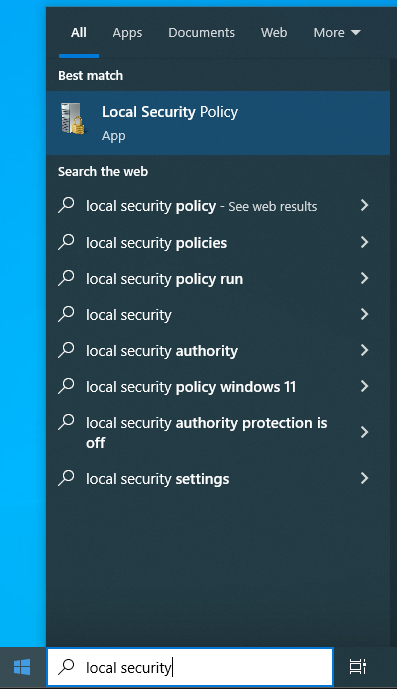
В окне приложения слева выбрать элемент «Local Policies», далее «User Rights Assignment». В списке справа два раза щелкнуть по элементу «Log on as a service»:
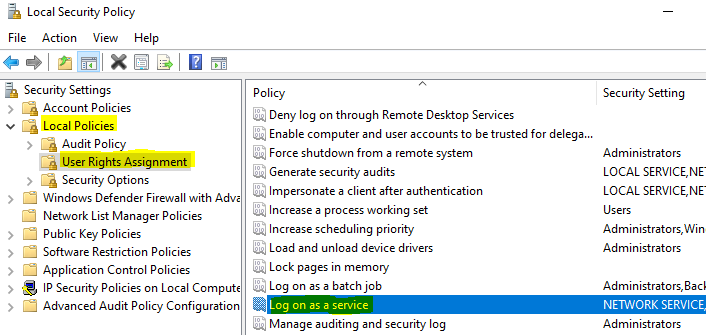
В окне «Log on as a service Properties» нажать кнопку «Add User or Group…»:
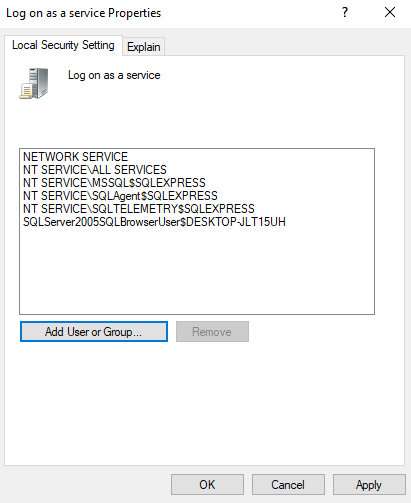
В окне «Select Users or Groups» ввести имя пользователя «xdeadmin», нажать кнопку Check Names, затем кнопку OK:

Затем нужно нажать кнопку OK в окне «Log on as a service Properties»:
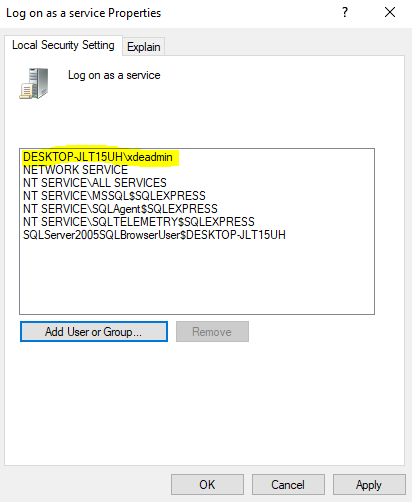
Пользователю будет разрешен вход в качестве службы.
Варианты установки¶
Для установки модулей Продукта достаточно одной машины. При необходимости, например, в случае повышенной нагрузки, отдельные модули или их компоненты могут устанавливаться на выделенные машины.
Командная строка¶
Все перечисленные команды вводятся в окне Powershell Core.
Подразумевается, что Powershell Core запущен от имени администратора.
Текстовый редактор¶
Все конфигурационные файлы редактируются в редакторе Notepad.
Лог-файлы¶
Лог-файлы по умолчанию пишутся в папку %USERPROFILE%\AppData\Local.
После завершения установки¶
После завершения установки дистрибутивы модулей Продукта, утилит и сторонних компонентов, а также временные папки, созданные при распаковке дистрибутивов,
могут быть удалены из папки Downloads.